Edición de desahogos de esquina
Utilice la herramienta Editar desahogo de esquina (Edit Corner Relief) para editar los desahogos de esquina existentes o introducir desahogos de esquina nuevos seleccionando la geometría pertinente del modelo. Al editar desahogos de esquina, se puede cambiar el ancho y la profundidad de distintos tipos de desahogo y se pueden definir superficies limitadoras para su eliminación.
Para editar desahogos de esquina, realice los siguientes pasos.
4. Pulse en  .
.
 .
.Selección de desahogos de esquina
1. En una pieza de chapa abierta con desahogos de esquina, pulse en > . Se abre la ficha Editar desahogo de esquina (Edit Corner Relief).
2. Seleccione los desahogos de esquina que desee editar o pulse en  Automático (Automatic) para seleccionar automáticamente los desahogos de esquina.
Automático (Automatic) para seleccionar automáticamente los desahogos de esquina.
 Automático (Automatic) para seleccionar automáticamente los desahogos de esquina.
Automático (Automatic) para seleccionar automáticamente los desahogos de esquina.Cambio del tipo de desahogo de esquina
1. Para cambiar el tipo de desahogo de esquina, pulse en la flecha junto a la lista Tipo (Type), pulse con el botón derecho del ratón en la ventana gráfica o utilice la ficha Forma (Shape) para seleccionar uno de los siguientes tipos de desahogo de esquina.
◦ Sin desahogo (No Relief): la pared se conecta sin un desahogo.
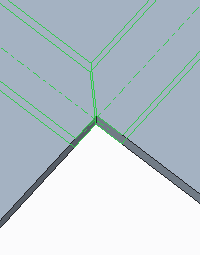
◦ Entalla en V (V Notch)
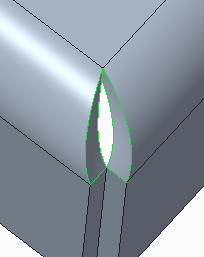
◦ Normal (Normal)
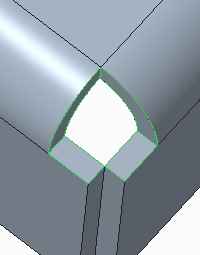
◦ Circular
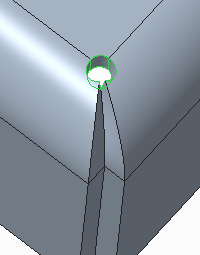
◦ Cuadrado (Square)
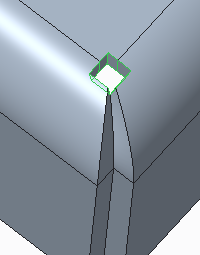
◦ Rectangular
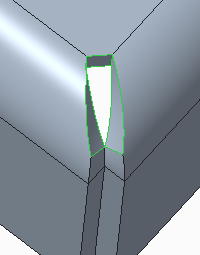
◦ Elíptico
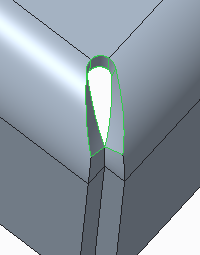
◦ [<Valor de parámetro>]: permite utilizar el valor del parámetro SMT_DFLT_CRNR_REL_TYPE.
2. Para definir el tipo de profundidad, seleccione un tipo de profundidad de desahogo de esquina de la lista Profundidad (Depth) o de la ficha Forma (Shape).
◦ Ciego (Blind): permite crear desahogos de esquina con una profundidad definida en el cuadro adyacente.
◦ Hasta plegado (Up to bend): permite crear desahogos de esquina hasta la línea de plegado.
◦ En origen (On Origin): permite crear desahogos de esquina en la intersección de las líneas de plegado.
◦ [<Valor de parámetro>]: permite utilizar el valor del parámetro SMT_DFLT_CRNR_REL_DEPTH_TYPE.
3. Para definir el valor de profundidad de desahogo, seleccione una de las siguientes opciones:
◦ Espesor (Thickness): permite utilizar una longitud por defecto igual al espesor de la pared de chapa.
◦ 2.0*Espesor (2.0 * Thickness): permite utilizar una longitud por defecto cuyo espesor es el doble que el de la pared de chapa.
◦ 0,5*Espesor (0.5 * Thickness): permite utilizar una longitud por defecto cuyo espesor es la mitad que el de la pared de chapa.
◦ Brecha (Gap): permite crear una brecha cuyo espesor es la mitad del espesor de la pared de chapa.
◦ [<Valor de parámetro>]: permite utilizar el valor del parámetro SMT_DFLT_CRNR_REL_DEPTH.
◦ Escriba un valor: se utiliza el valor absoluto que se escribe en el cuadro.
4. Para definir el ancho, utilice una de las siguientes opciones del cuadro Ancho (Width) o el cuadro de ancho de la ficha Forma (Shape).
◦ Espesor (Thickness): permite utilizar un ancho por defecto igual al espesor de la pared de chapa.
◦ 2.0*Espesor (2.0 * Thickness: permite utilizar un ancho por defecto cuyo espesor es el doble que el de la pared de chapa.
◦ 0,5*Espesor (0.5 * Thickness): permite utilizar un ancho por defecto cuyo espesor es la mitad que el de la pared de chapa.
◦ Brecha (Gap): permite crear una brecha cuyo espesor es la mitad del espesor de la pared de chapa.
◦ [<Valor de parámetro>]: permite utilizar el valor del parámetro SMT_DFLT_CRNR_REL_WIDTH.
◦ Escriba un valor: se utiliza el valor absoluto que se escribe en el cuadro.
Las siguientes opciones solo están disponibles en la ficha Forma (Shape).
1. Para cambiar el punto de anclaje del desahogo de esquina, elija una opción de la lista Origen (Origin).
◦ Punto de ángulo (Corner point): permite colocar el desahogo en el punto donde intersectan las aristas de conexión de plegado.
◦ Intersección de líneas de plegado (Bend lines intersection): permite colocar el desahogo en el punto donde intersectan las líneas de plegado.
2. Para cambiar la referencia de orientación, elija una opción en la lista Orientación (Orientation).
◦ Bisector: permite alinear el desahogo de esquina con el bisector del ángulo entre las dos aristas de plegado.
◦ Diagonal: permite alinear el desahogo de esquina con la línea diagonal que conecta los puntos de intersección de las aristas de plegado y las líneas de plegado.
3. Para girar el origen de desahogo, pulse para seleccionar la casilla Rotación (Rotate) y escriba un valor de ángulo en el cuadro. En la siguiente tabla se detalla el punto de rotación de los distintos tipos de desahogo:
Tipo de desahogo | Punto de rotación |
|---|---|
Circular | Centro del círculo |
Rectangular | Punto medio del ancho del rectángulo |
Elíptico | Centro del círculo |
Cuadrado (Square) | Centro de cuadrado |
[<Valor de parámetro>] | Sistema de coordenadas definido para el parámetro SMT_DFLT_CRNR_REL_TYPE |
4. Para desviar el desahogo de esquina perpendicular al bisector, pulse para seleccionar la casilla Desvío (Offset) y escriba un valor de desvío en el cuadro.
Selección de superficies limitadoras
Para seleccionar superficies limitadoras y quitarlas para cerrar el desahogo de esquina que se esté editando, utilice la ficha Opciones (Options).
1. Seleccione un desahogo de esquina de la lista Desahogos de esquina (Corner Reliefs).
2. Pulse en el cuadro Superficies limitadoras de desahogo (Relief boundary surfaces) y seleccione hasta dos superficies.
Cambio de propiedades
Para cambiar las propiedades de la función, utilice la ficha Propiedades (Properties).
1. Para editar el nombre de la función, escriba uno nuevo en el cuadro Nombre (Name).
2. Para mostrar información sobre la función en el explorador, pulse en  .
.
 .
. Editar desahogo de esquina (Edit Corner Relief)
Editar desahogo de esquina (Edit Corner Relief)